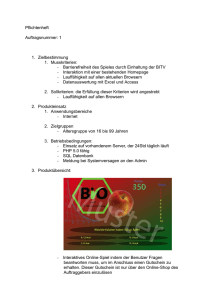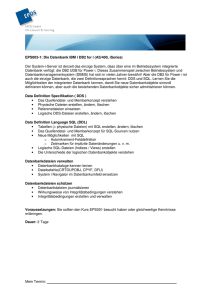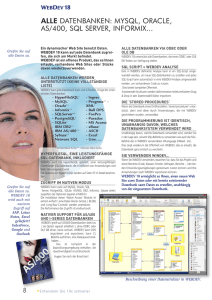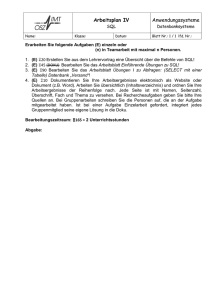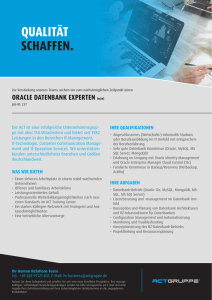Einleitung - BLaktiv.de
Werbung
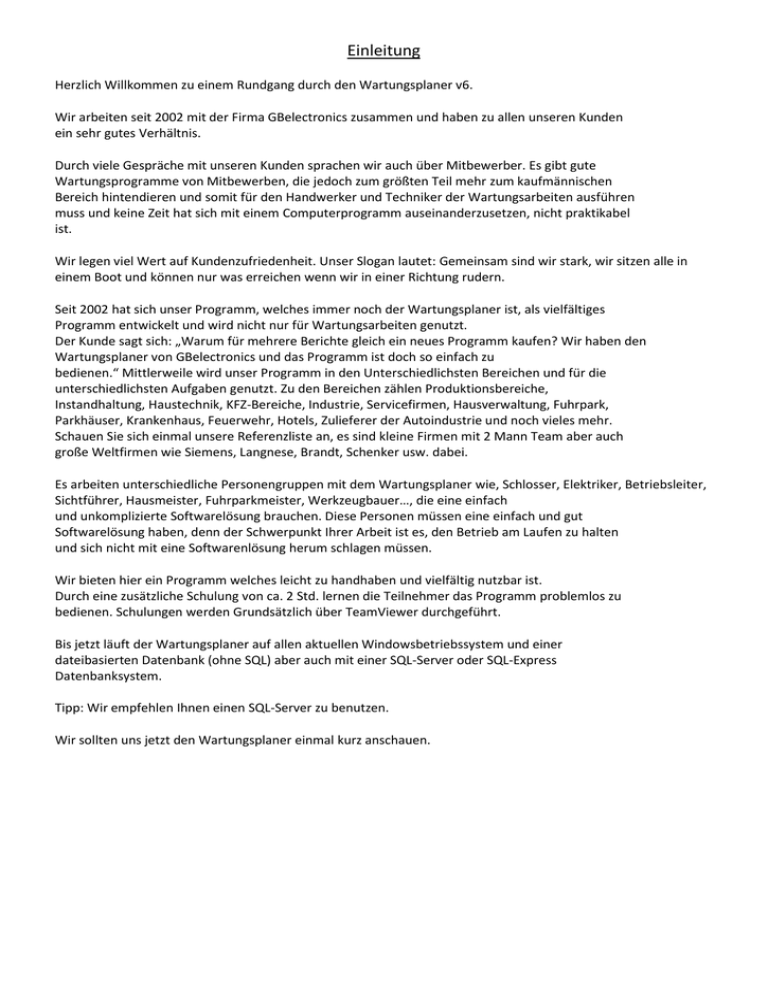
Einleitung Herzlich Willkommen zu einem Rundgang durch den Wartungsplaner v6. Wir arbeiten seit 2002 mit der Firma GBelectronics zusammen und haben zu allen unseren Kunden ein sehr gutes Verhältnis. Durch viele Gespräche mit unseren Kunden sprachen wir auch über Mitbewerber. Es gibt gute Wartungsprogramme von Mitbewerben, die jedoch zum größten Teil mehr zum kaufmännischen Bereich hintendieren und somit für den Handwerker und Techniker der Wartungsarbeiten ausführen muss und keine Zeit hat sich mit einem Computerprogramm auseinanderzusetzen, nicht praktikabel ist. Wir legen viel Wert auf Kundenzufriedenheit. Unser Slogan lautet: Gemeinsam sind wir stark, wir sitzen alle in einem Boot und können nur was erreichen wenn wir in einer Richtung rudern. Seit 2002 hat sich unser Programm, welches immer noch der Wartungsplaner ist, als vielfältiges Programm entwickelt und wird nicht nur für Wartungsarbeiten genutzt. Der Kunde sagt sich: „Warum für mehrere Berichte gleich ein neues Programm kaufen? Wir haben den Wartungsplaner von GBelectronics und das Programm ist doch so einfach zu bedienen.“ Mittlerweile wird unser Programm in den Unterschiedlichsten Bereichen und für die unterschiedlichsten Aufgaben genutzt. Zu den Bereichen zählen Produktionsbereiche, Instandhaltung, Haustechnik, KFZ-Bereiche, Industrie, Servicefirmen, Hausverwaltung, Fuhrpark, Parkhäuser, Krankenhaus, Feuerwehr, Hotels, Zulieferer der Autoindustrie und noch vieles mehr. Schauen Sie sich einmal unsere Referenzliste an, es sind kleine Firmen mit 2 Mann Team aber auch große Weltfirmen wie Siemens, Langnese, Brandt, Schenker usw. dabei. Es arbeiten unterschiedliche Personengruppen mit dem Wartungsplaner wie, Schlosser, Elektriker, Betriebsleiter, Sichtführer, Hausmeister, Fuhrparkmeister, Werkzeugbauer…, die eine einfach und unkomplizierte Softwarelösung brauchen. Diese Personen müssen eine einfach und gut Softwarelösung haben, denn der Schwerpunkt Ihrer Arbeit ist es, den Betrieb am Laufen zu halten und sich nicht mit eine Softwarenlösung herum schlagen müssen. Wir bieten hier ein Programm welches leicht zu handhaben und vielfältig nutzbar ist. Durch eine zusätzliche Schulung von ca. 2 Std. lernen die Teilnehmer das Programm problemlos zu bedienen. Schulungen werden Grundsätzlich über TeamViewer durchgeführt. Bis jetzt läuft der Wartungsplaner auf allen aktuellen Windowsbetriebssystem und einer dateibasierten Datenbank (ohne SQL) aber auch mit einer SQL-Server oder SQL-Express Datenbanksystem. Tipp: Wir empfehlen Ihnen einen SQL-Server zu benutzen. Wir sollten uns jetzt den Wartungsplaner einmal kurz anschauen. Probleme bei der Installation von Wartungsplaner v6 Bei der Installation von Wartungsplaner v6 kann es unter Umständen zu kleinen Problemen kommen. Für den Wartungsplaner v6 benötigt man die Installation von NET Framework 3.5. Beim Ausführen der Installationsdatei kann folgender Hinweis erscheinen: Danach könnte folgender Fehler auftreten:: Wenn das .NET Framework 3.5 noch nicht installiert ist, könnte noch einmal der Fehler erscheinen, dass das .NET Framework 3.5 nicht gefunden werden kann! Jetzt dürfen Sie nicht die Installation überspringen. Damit das .NET Framework 3.5 beim Ausführen der Installationsdatei installiert werden kann, benötigen Sue eventuell Administratorenrechte oder müssen die Installation mit Administratorenrechte starten. Je nach Unternehmen und Sicherheitseinstellungen kann es sein, das sich der Firmenadministrator als DomainAdministrator anmelden muss, um die Installation durchführen zu können. Eventuell müssen noch Windows-Komponente nachgeladen werden. Welches die Installation automatisch durchführt. Wenn Sie nicht weiter kommen, nehmen Sie Kontakt zu uns auf und wir versuchen über Teamviewer (Fernwartung) zu helfen. Bis jetzt hat die Installation zu 100% funktioniert. Service von Montag bis Freitag in der Zeit von 9:00 bis 17:00 Uhr. Der Start Nach der Installation wird der Wartungsplaner ausgeführt. Als erstes erscheint ein Startbildschirm, wo wir gefragt werden, wie wir den Wartungsplaner starten wollen. Zu Beginn wollen wir den Wartungsplaner erst einmal Testen und klicken auf die Schaltfläche „Weiter testen“. Später kann man den Lizenzschlüssel nachträglich eintragen und die Demo zur Vollversion machen. Dabei bleiben die bisherigen Daten erhalten. Ich empfehle den Wartungsplaner in der Enterprise Version zu starten, damit man erst einmal einen gesamtüberblick bekommt. Jetzt kann es unter Umständen die Fehlermeldung erscheinen, dass uns die Entsprechenden Administratorrechte für die Erstellung der Datenbank fehlen. Um den Fehler zu beheben, müssen wir den Wartungsplaner einmal als Administrator starten. Nach dem Start und anmelden im Wartungsplaner, wechseln Sie bitte direkt in die Einstellungen und geben Sie den Firmennamen ein und Übernehmen Sie die Einstellungen. Jetzt wechseln Sie direkt in den Benutzermanager und legen einen neutralen Benutzer. Der angelegte Benutzer bekommt alle Rechte innerhalb des Wartungsplaners. Nachdem man einen neuen Benutzer angelegt hat sollte man in den Benutzersteinstellungen unter dem Punkt Allgemein > Konto gültig bis: auf das x klicken (1), damit das Benutzerkonto nicht ausläuft. Im Bereich des Benutzermanager sollte der Punkt „Gültig bis“ auf unbegrenzt (2) gestellt werden. Des Weiteren bekommt der Benutzer alle Rechte im Wartungsplaner (3). Jetzt den Wartungsplaner schließen und sich mit dem neu erstellen Benutzername anmelden. Die dateibasierte Installation Den Wartungsplaner gibt es nur als reine Downloadversion. Haben Sie sich die Downloadversion heruntergeladen, müssen Sie die Installationsdatei ausführen. Je nach Rechner und vorhandenen Berechtigungen im Unternehmen, muss der Wartungsplaner einmalig als Administrator installiert werden. Den Wartungsplaner gibt es in mehreren Sprachen. Bei der Installation müssen Sie zwischen 2 Sprachen entscheiden, später können Sie im Wartungsplaner eine andere Sprache auswählen. Zum Testen den Wartungsplaner auf die Schaltfläche „Weiter testen“ klicken. In der Testphase empfehle ich die Enterprise Edition auszuwählen. Jetzt muss man sich entscheiden, welche Art von Datenbank möchte ich nutzen. Es gibt zwei Arten der Datenbank: Eine dateibasierte Datenbank oder eine SQL Datenbank. Da es sich hierbei erste einmal um einen Testphase handelt, wählen wir eine dateibasierte Datenbank aus. Zum Testen empfehle einen lokalen Speicherort. Nach dem Start und anmelden im Wartungsplaner, wechseln Sie bitte direkt in die Einstellungen und geben Sie den Firmennamen ein und Übernehmen Sie die Einstellungen. Jetzt wechseln Sie direkt in den Benutzermanager und legen einen neutralen Benutzer. Der angelegte Benutzer bekommt alle Rechte innerhalb des Wartungsplaners. Nachdem man einen neuen Benutzer angelegt hat sollte man in den Benutzersteinstellungen unter dem Punkt Allgemein > Konto gültig bis: auf das x klicken (1), damit das Benutzerkonto nicht ausläuft. Im Bereich des Benutzermanager sollte der Punkt „Gültig bis“ auf unbegrenzt (2) gestellt werden. Des Weiteren bekommt der Benutzer alle Rechte im Wartungsplaner (3). Jetzt den Wartungsplaner schließen und sich mit dem neu erstellen Benutzername anmelden. Hinweis: Auch an diese Stelle kurz erwähnt gibt es neben den unterschiedlichen Versionen zwei Arten von Lizenzen: 1. Eine reine Arbeitsplatzlizenz: Es Zählen die Arbeitsplatzrechner auf dem der Wartungsplaner installiert werden soll. Es können so viele Benutzer verwaltet werden wie Sie brauchen. 2. Eine Benutzerlizenz: Es Zählen die Benutzer die im Wartungsplaner als Benutzer eingetragen werden. Diese Anzahl entspricht der Lizenzgröße die man braucht. Das Programm kann auf unbegrenzt vielen Rechnern und/oder auch auf Terminals installiert werden, wie Sie möchten. Da sollten Sie einmal mit uns absprechen und sich informieren lassen. Die SQL Installation Den Wartungsplaner gibt es nur als reine Downloadversion. Haben Sie sich die Downloadversion heruntergeladen, müssen Sie die Installationsdatei ausführen. Je nach Rechner und vorhandenen Berechtigungen im Unternehmen, muss der Wartungsplaner einmalig als Administrator installiert werden. Den Wartungsplaner gibt es in mehreren Sprachen. Bei der Installation müssen Sie zwischen 2 Sprachen entscheiden, später können Sie im Wartungsplaner eine andere Sprache auswählen. Zum Testen den Wartungsplaner auf die Schaltfläche „Weiter testen“ klicken. In der Testphase empfehle ich die Enterprise Edition auszuwählen. Jetzt muss man sich entscheiden, welche Art von Datenbank möchte ich nutzen. Es gibt zwei Arten der Datenbank: Eine dateibasierte Datenbank oder eine SQL Datenbank. Bei einer SQL-Datenbank reicht der kostenfreie SQL-Express völlig aus. Wenn man eine SQL Datenbank nutzen möchte, wenn noch nicht vorhanden, muss man auf dem Rechner wo das Programm installiert wird erst den Native Client installieren. Zu 1 Unabhängig welcher SQL/SQLExpress man nutzt, sollte man aktuell zum jetzigen Zeitpunkt den SQL Server 2012 – Native Client installieren. Zu 2 Bitte Herunterladen und installieren. Zu 3 Jetzt muss man den Server angeben, wo der SQL/SQExpress liegt. Wenn man keine Instanz angelegt hat, muss man bei einer SQLExpress den Zusatz \SQLExpress oder den Instanz Namen angeben. Der Datenbank Name „Wartungsplaner_v6“ wird automatisch eingerichtet. Zu 4 Je nach eingerichteten Server und Rechtevergabe, kann man jetzt entscheiden über die SQL Server Authentifizierung (SA) oder Windows Authentifizierung zu gehen. Zu 5 Bei der SQL Server Authentifizierung (SA) muss man nun noch das Kennwort eingeben. Zu 6 Jetzt muss man noch den Pfad für den Dokumentenordner festlegen. Hier werden alle Berichte, Bilder, Dokumente usw. abgelegt. Beim Wartungsplaner in der SQL Umgebung gibt es zwei Bereiche: einmal die reine Datenbank SQL und einen sogenannten Ablageordner, der mit der SQL Datenbank verbunden ist, aber ein anderen Speicherort hat. Wir empfehlen den Speicherort immer über den UNC Pfad zu gehen und nicht über einen Laufwerksbuchstaben. Zu 7 Jetzt Verbinden und dann sollte es funktionieren, sollte es Probleme geben, hat es meistens mit irgendwelchen Rechten zu tun. Unterumständen muss man die Installation als Domainadmin durchführen. Noch einen wichtigen Hinweise falls weitere Rechner mit der Datenbank verbindet werden sollen oder man eine neue Verknüpfung machen muss! Wie zu vor unter Punkt (6) erklärt, wird zusätzlich der Dateiname automatisch Ergänzt, wenn Sie auf Verbinden drücken. Siehe Bild unten Punkt 1 und 2! Hinweis: Auch an diese Stelle kurz erwähnt gibt es neben den unterschiedlichen Versionen zwei Arten von Lizenzen: 1. Eine reine Arbeitsplatzlizenz: Es Zählen die Arbeitsplatzrechner auf dem der Wartungsplaner installiert werden soll. Es können so viele Benutzer verwaltet werden wie Sie brauchen. 2. Eine Benutzerlizenz: Es Zählen die Benutzer die im Wartungsplaner als Benutzer eingetragen werden. Diese Anzahl entspricht der Lizenzgröße die man braucht. Das Programm kann auf unbegrenzt vielen Rechnern und/oder auch auf Terminals installiert werden, wie Sie möchten. Da sollten Sie einmal mit uns absprechen und sich informieren lassen. Die Einstellungen Im Bereich der Einstellungen gibt es viele Möglichkeiten den Wartungsplaner optimal für seinen Einsatzbereich einzustellen. Diese einzelnen Punkte sollten Sie sich einmal anschauen, die Punkte kann nur der Administrator Benutzer im Wartungsplaner ändern bzw. einstellen. Die meisten Punkte werden einmalig eingestellt und werden dann nicht mehr verändert. Der Benutzermanager Im Benutzermanager haben ich die Möglichkeit entsprechend der Aufgaben im Wartungsplaner jeden Benutzer seinen Bereiche entsprechend zuzuordnen. Im Wartungsplaner kann man nicht nur Maschinen und Geräte sondern auch Personal, Fuhrpark, Haustechnik, Verfallsdaten von Stoffen/Materialien, Aufgaben, Seminare usw. verwalten und vieles andere mit dem Wartungsplaner erledigen. Ich kann zum Beispiel meinen Fuhrpark verwalten und den zuständigen Mitarbeiter diesen Bereich Zuteilen, so dass nur der Mitarbeiter seinen Bereich und seine Aufgaben sehen kann. Unter anderem kann ich einen Mitarbeiter die Rechte soweit einschränken, das der Mitarbeiter nur Störungen melden darf, sonst keine weitere Möglichkeiten bekommt was im Wartungsplaner zu erledigen. Da muss man sich mal ein bisschen durcharbeiten Wartungspersonal Ich Empfehle zuerst einmal das Wartungspersonal anzulegen. Zum Wartungspersonal sollten auch Fremdfirmen mit angelegt werden, das kann im Laufe der Zeit vom großen Nutzen sein. Kopfdaten: Unser Programm wird nicht nur im Maschinenbereich eingesetzt, sondern auch in anderen Bereichen. Daher ist es sinnvoll für die verschiedene Bereiche andere Kopfdaten zu erstellen. Sie brauchen für einen Motor andere Merkmale als für einen Feuerlöscher und man möchte nicht Kopfdaten einer endlosen Merkmalsposition für die verschiedenen Geräte/Bereiche haben. Anlagen Datenbank In den Einstellungen können Sie die Überschriften für die einzelnen Bereiche einmalig festlegen: Zu 1 - Hier werden alle wichtigen Bereiche wie Maschinen, Geräte, Personen, Wartungen, Informationen usw. verwaltet. Zu 2 - Hier werden die verschiedenen Bereiche festgelegt. Zu 3 - hier werden die einzelnen Anlagen festgelegt. Zu 4 - Hier werden die Stammdaten eingetragen. Zu 5 - An dieser Stelle werden die entsprechenden Kopfdaten ausgewählt. Zu 6 - Hier kann man ein Bild zusätzlich hinterlegen, wir empfehlen nur wichtige Bilder zu hinterlegen. Zu 7 - Der Name ist wichtig, dieser läuft durch alle Bereiche im Wartungsplaner. Namen sollten nach Möglichkeit nur einmalig vergeben werden und dann durchnummerieren wie in meinem Beispiel. Zu 8 - Hier werden die einzelnen Wartungen und Termine hinterlegt. Bei den Terminen bzw. Aufgaben können verschiedene Zeitintervalle festgelegt werden. Innerhalb der Anlagen-Daten (Terminarbeit) können noch zusätzliche Infos wie Anweisung, Mitarbeiterzuordnung, Vorlagen, Material usw. hinterlegt werden. Die Arbeiten für Fremdfirmen können auch definiert werden. Sollte ein Termin fällig werden, wird dieser Termin in den Bereich "Fällige Wartungsarbeiten" geschoben. Fällige Wartungsarbeiten Nach dem alle Termine und Arbeiten erfasst sind, werden die dann zum Zeitpunkt der Planung in den Bereich fällige Wartungsarbeiten geschoben. In den Einstellungen kann man zuvor festlegen, wieviel Tage im Voraus diese als fällig angezeigt werden sollen. Wenn man die Wartungsarbeiten markiert hat, die erledigt werden sollen, müssen die Aufträge erteilt (1) werden. Als nächstes muss die Art der Ausgabe (2) und die Vorlage für den Wartungsauftrag ausgewählt. Danach wird der Auftrag in den Bereich „In Auftrag gegeben“ (3) verschoben. In Auftrag gegeben: Nach dem die fälligen Aufträge verteilt wurden, liegen die Aufträge „In Auftrag gegeben“. Hier verweilen die Aufträge solange, bis Sie als erledigt zurück gemeldet werden. Sobald die Arbeit als ausgeführt zurück gemeldet wird, wird der Auftrag ausgetragen. In dem Bereich kann die erledigte Arbeit noch mit Informationen versehen werden. Wer hat die Arbeit ausgeführt, welche Mitarbeiter waren wie lange mit der Arbeit beschäftigt, wie lange hat die Maschine stillgestanden usw.. Einen Punkte muss noch berücksichtigt werden, die Art der Berechnung für den nächsten Termin. Zum einen behält das Programm die Einstellung für den nächsten Austrag als Vorgabe. Es gibt hier zwei Möglichkeiten, nach Durchgeführt oder nach Fälligkeit. In der Regel wird Standardmäßig nach Durchgeführt ausgewählt. Logisch ist in der Regel dass der nächste Termin fällig wird, nach dem Zeitpunkt wo die Arbeit ausgeführt wurde. Nachdem die Aufgabe erledigt wurde, wird die Aufgabe ins Archiv verschoben und gleichzeitig der neue Termin berechnet, für dem nächsten Intervall. Archiv Im Archiv werden alle Daten zur einen erledigten Aufgabe dokumentiert und können jederzeit eingesehen werden. Hier gibt es auch verschiedene Filtermöglichkeiten, so dass es sehr einfach ist von einer Maschine, Gerät, Person, Einrichtung, Abteilung usw. alle archivierten Termine aufzulisten. Zusätzlich kann man den Filter noch vertiefen, dass man einen bestimmt Zeitraum auswählen kann. Störungen Zu den Störungen zählen die Arbeiten oder Vorkommnissen, die nicht zu einem Intervall oder zur einer planmäßiger Aufgabe gehören. Also Aufgaben die nicht zu planen sind, unerwartet auftreten, aber dennoch dokumentiert werden und erledigt werden müssen. Aufgaben können einer bestimmten Person oder Abteilung zugeordnet werden, mit Anweisung und Aufgabenstellung. Nach Erledigung können diese Aufgaben dokumentiert und später Nachvollzogen werden. Lebenslauf Im Lebenslauf kann man besondere Ereignisse erfassen, die man zu einer Aufgabe zusätzlich dokumentieren möchte. Automatisch werden nur die ins Archiv gelegt, wo zuvor auch eine Intervall voraus gegangen ist. Zu einer Störung wird kein automatischer Archiveintrag gemacht, hier wird ein Lebenslaufeintrag erstellt. Ein Archiveintrag kann und darf nicht verändert werden, um weiter Informationen zu hinterlegen und weiter Dokumentationen hinzu zu fügen, macht man einen Lebenslaufeintrag. Einmalige Wartungen Zu den einmaligen Wartungen gehören Aufgaben, die keinem Intervall oder einer Störung unterliegen. Das können Aufgaben sein, die erledigt werden müssen und nicht in Vergessenheit geraten sollen. Das kann alles sein, zum Beispiel: Ein Mitarbeiter hat ein Seminar zu absolvieren, ein Rolltor soll neu gestrichen werden usw. Datensicherung Der Wartungsplaner macht einmal am Tag eine automatische Datensicherung und legt die Datensicherung im Dokumentenordner unter Data01 ab. Unter Umständen kann es vorkommen, dass die automatische Datensicherung nicht Ordnungsgemäß ausgeführt wird. Das liegt daran, dass der angemeldeten Benutzer keine Rechte hat die Datensicherung zu vollziehen. Die IT oder der verantwortlicher Administrator sollte für eine saubere Datensicherung sorgen und beobachten. Bei vielen Firmen wird mindestens einmal täglich eine Seversicherung durchgeführt. Eine Schnellsicherung ist zu empfehlen, wenn man viel auf einmal abgearbeitet hat. Die Schnellsicherung wird wie die automatische Datensicherung im Dokumentenordner abgelegt (siehe Abbildung). <Bereinigung des Ordners> Datensicherung bei databasierter Datenbank: Datensicherung im Netzwerk: Serverinstallation mit SQL/SQLExpress : Bei einer SQL/SQLExpress Installation muss berücksichtig werden, dass es zwei Bereich gibt. Zu einem die reine SQL Datenbank und zum anderen der Dokumentenordner. Bei einer Schnellsicherung oder manuellen Sicherung werden beide zusammen gesichert. Manuelle Datensicherung: Serversicherung mit entsprechenden Dokumentenordner Schlusswort Wie wir uns von anderen Mitbewerbern unterscheiden: Mir ist kein anderes Programm bekannt welches so einfach zu handhaben ist, zudem klar und verständlich Strukturiert wurde. Unser Programm ist schon nach kurzer Einarbeitungszeit von nicht Computerfachleute zu bedienen. Der Wartungsplaner ist keine reine kaufmännische Lösung. Die Software ist schwerpunktmäßig für den handwerklichen Bereich ausgelegt. Mithilfe des Wartungsplaner kann man sich schnell und einfach einen Überblick verschaff wie lange ein Maschine stillgestanden hat, welche Zeit wurde für die Reparatur aufgewandt, wann und welche Arbeit wurde an der Maschine ausgeführt und waren es Wartungsintervalle oder Störungen. In der Enterprise-Version erhält man schnell eine Übersicht über einzelnen Maschinen, Geräte, Mitarbeiter und vieles mehr. Uns liegt der Anwender der mit den Wartungsplaner arbeitet wie z.B. Techniker, Schlosser, Elektriker, Haustechnicker, Fuhrparkmeister, Abteilungsleiter, Betriebsleiter usw. am Herzen. Unser Programm ist mehr für den handwerklichen- und organisatorischen Bereich gedacht, für die Leute, die sich nicht den ganzen Tag mit Computern beschäftigen können und wollen. Für die Leute, die den Betrieb am Laufen halten müssen und Zeitlich sowieso angespannt sind, mit Ihren laufenden Arbeiten. Unser Programm ist eine Entlastung und keine Arbeitsbeschaffungs-Software. Gerne sind wir über eine kostenlose TeamViewer Sitzung bereit Ihnen kurz unsere einmalige Software vorzustellen. Unser Programm wird auch zur Zertifizierung, Qualitätsmanagement eingesetzt und das bis heute ohne Probleme, es hat sich noch kein Prüfer bis Heute den 02.02.2016 negativ zum Wartungsplaner geäußert. Man war überrascht über so eine einfache Lösung bei dem alles wichtige vorhanden ist. Steigen Sie jetzt ins Boot und rudern Sie mit uns in eine Richtung! Vielen Dank für Ihre Interesse an unserem Wartungsplaner. Support, Service und Marketing Blaktiv, Kaiserstr. 31, 42477 Radevormwald Tel: 0 21 95 – 6 84 97 52 Fax 0 21 95 – 93 14 36 E-Mail: [email protected] Servicezeit: Mo.-Fr. von 9:00 bis 17:00 Uhr Planung und Entwicklung GBelectronics GmbH, Dohrgauler Str.6, 51688 Wipperfürth Tel: 0 21 95 – 6 84 97 52 Fax 0 22 69 – 92 71 12 E-Mail: [email protected]